Wie installiert man Soundtreiber unter Windows 10 neu?
Problem: Hallo, ich habe ein HP 2000 NoteBook und damit einige Soundprobleme. Bin mir aber nicht sicher, was ich tun soll. Mit den Kabeln und so weiter scheint alles in Ordnung zu sein. Könnte es ein Treiberproblem sein? Wie kann ich meinen Soundtreiber unter Windows 10 neu installieren?
Akzeptierte Antwort
Realtek High Definition (HD) Audio Driver heißt einer der verfügbaren Soundtreiber für das Betriebssystem Windows. Er bietet hochwertigen DTS-, Dolby und Surround-Sound. Aufgrund seiner nützlichen Funktionen ist er der am häufigsten verwendete Soundtreiber auf dem Markt.
Mit der neuesten Version des Betriebssystems haben jedoch viele Benutzer angefangen über Probleme mit dem HD-Soundtreiber von Realtek zu berichten. Das Windows 10 Creators Update hat tatsächlich zahlreiche Probleme mit sich gebracht, einschließlich dem Verlust wichtiger Daten.
Darüber hinaus haben sich zahlreiche Benutzer über defekte Treiber und ein nicht funktionierendes Soundsystem beschwert. Gelegentlich soll Windows 10 die Meldung „Keine Audioausgabegerät installiert“ anzeigen. Microsoft gibt an, dass es das Problem untersucht, aber hat keine weiteren Aussagen gemacht.
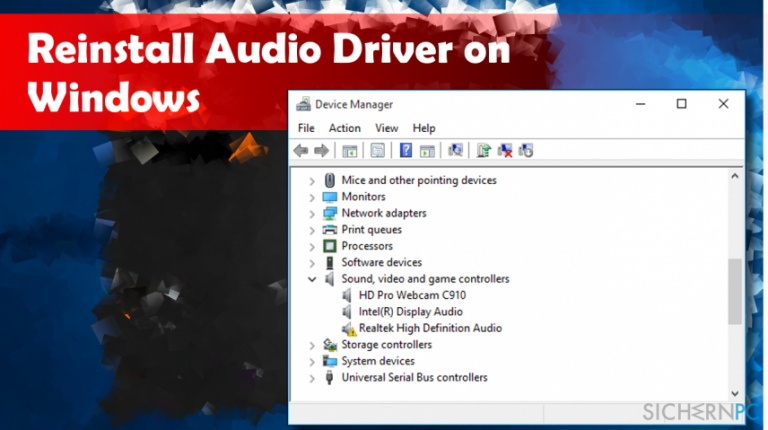
Die Symptome eines fehlerhaften Soundtreibers sind offensichtlich: Bei der Nutzung des Computers gibt es keinen Sound, Töne werden unterbrochen, spielen auf ungewöhnliche Weise ab, der HDMI-Sound funktioniert nicht, der PC friert ein oder startet neu, wenn man versucht Sound wiederzugeben oder ähnliches. Darüber hinaus kann das Gerät bei der Ton-Wiedergabe eine Fehlermeldung zurückgeben:
- WAV-Tonwiedergabefehler erkannt.
- Das CD-Audiogerät wird von einer anderen Anwendung verwendet.
- Fehler beim MIDI-Ausgang erkannt.
- Die Sound-Hardware kann die aktuelle Datei nicht wiedergeben.
Normalerweise tritt das Soundproblem unter Windows 10 auf, wenn der Soundtreiber während der Installation/Aktualisierung von Windows 10 beschädigt, korrupt oder entfernt wurde. Microsoft hat offiziell bestätigt, dass während der Installation von Windows 10 automatisch alle Anwendungen und Treiber entfernt werden, die nicht mit der neuen Version kompatibel sind.
Die Probleme können also aufgrund veralteter Treiber und Hardwareprobleme auftreten, aber auch Schadsoftware. Es ist daher empfehlenswert das Gerät mit einer Anti-Malware oder einem Reparaturtool wie Fortect zu prüfen, um sicherzustellen, dass keine Schadsoftware auf dem System vorhanden ist, die den Ton oder andere wichtigere Bereiche des Systems beeinträchtigt.
Methoden zur Neuinstallation von Soundtreibern unter Windows 10
Auf Soundprobleme trifft man, wenn der Soundtreiber veraltet ist oder die Soundeinstellungen falsch konfiguriert sind. Der zuverlässigste Weg, Soundprobleme unter Windows 10 zu beheben, ist die Neuinstallation vom Realtek High Definition (HD) Audio Driver. Wir haben einen ausführlichen Leitfaden mit Methoden vorbereitet, die bei der Lösung von Soundproblemen helfen können.
Befolgen Sie die Schritte mit Sorgfalt und probieren Sie eventuell mehrere Methoden aus, um sicherzustellen, dass alles reibungslos läuft.
Die Diagnose des Problems
Wenn Sie sich nicht sicher sind, ob der Soundtreiber der Übeltäter ist, können Sie dies mit folgenden Schritten überprüfen:
- Klicken Sie mit der rechten Maustaste auf das Windows-Symbol und wählen Sie Geräte-Manager.
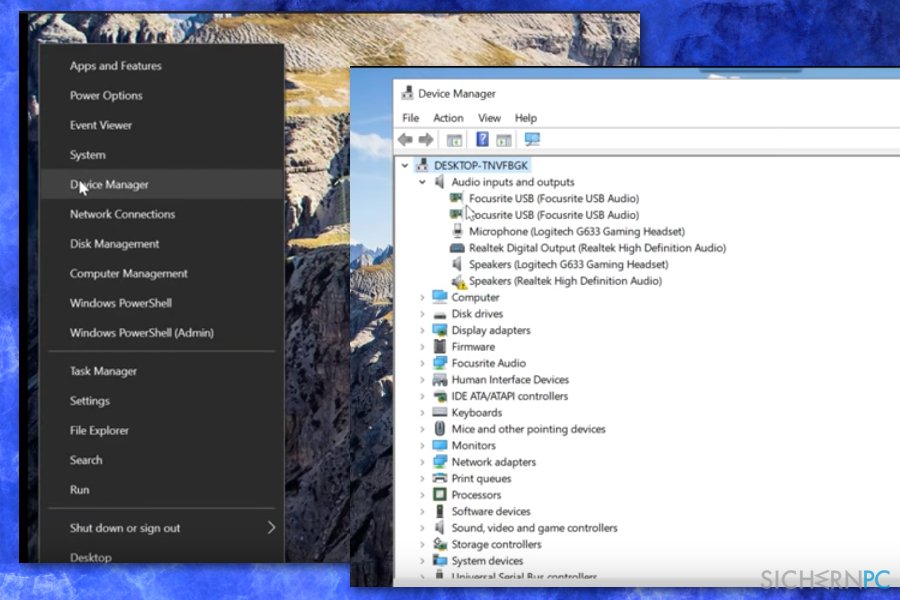
- ODER: Drücken Sie auf die Tasten Windows + R, geben Sie devmgmt.msc ein und drücken Sie auf Enter.
- Klappen Sie den Eintrag Audio, Video und Gamecontroller aus.
- Suchen Sie dort Realtek High Definition Audio. Ist es mit einem gelben Ausrufezeichen gekennzeichnet, dann ist die Ursache für das Soundproblem der Soundtreiber von Realtek.
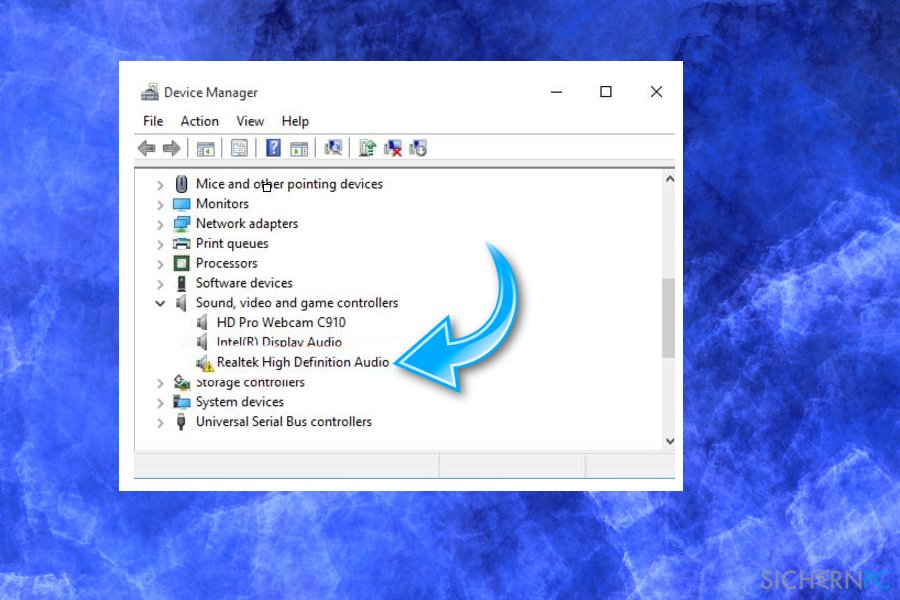
Die Neuinstallation von Realtek High Definition Audio Driver
- Drücken Sie auf die Tasten Windows + R, um das Dialogfenster Ausführen zu öffnen.
- Geben Sie devmgmt.msc ein und drücken Sie Enter/OK.
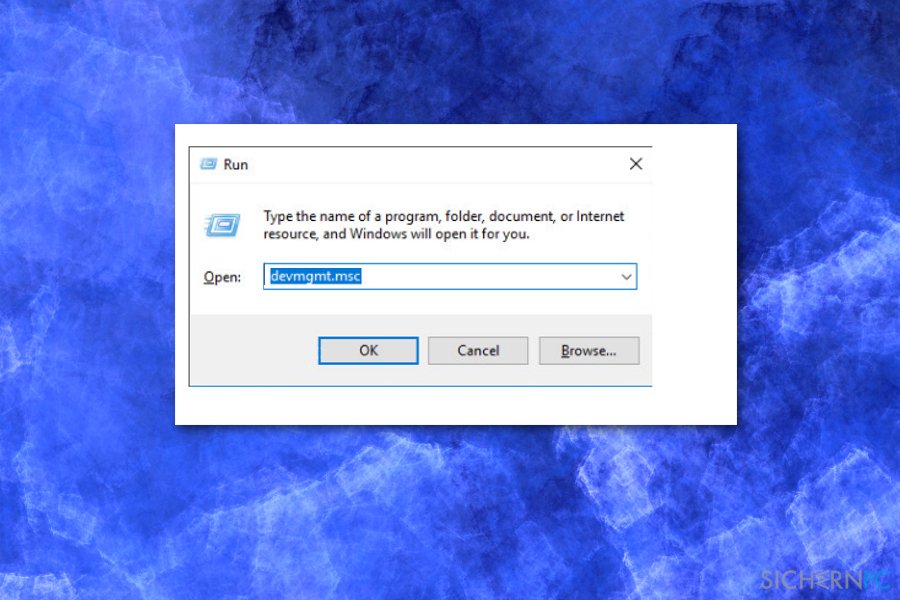
- ODER: Klicken Sie mit der rechten Maustaste auf das Windows-Symbol und wählen Sie den Geräte-Manager.
- Klappen Sie den Eintrag Audio, Video und Gamecontroller aus.
- Klicken Sie mit der rechten Maustaste auf Realtek High Definition Audio und wählen Sie Deinstallieren.
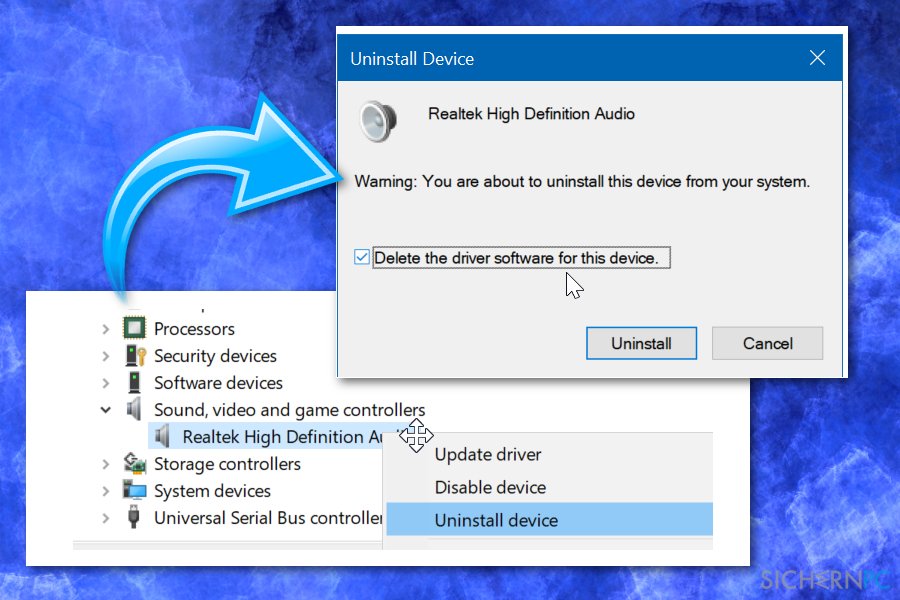
- Wenn Sie um eine Bestätigung gebeten werden, markieren Sie das Kästchen neben Die Treibersoftware für dieses Gerät löschen und drücken Sie auf OK.
- Starten Sie den PC neu.
- Öffnen Sie anschließend den Geräte-Manager, wie in den Schritten 1-3 beschrieben.
- Klappen Sie den Eintrag Audio, Video und Gamecontroller erneut aus.
- Klicken Sie mit der rechten Maustaste auf Realtek High Definition Audio und dann auf Nach geänderter Hardware suchen.
- Wenn das System den fehlenden Treiber nicht erkennt und nicht automatisch die neueste Version installiert, müssen Sie die offizielle Webseite von Realtek besuchen und dort die neueste Version des Soundtreibers für die entsprechende Windows 10-Version (32 oder 64 Bit) herunterladen.
Neuinstallation des Soundtreibers über die Systemsteuerung
- Geben Sie Appwiz.cpl in das Start- oder das Taskleistensuchfeld ein und drücken Sie auf die Eingabetaste, um Apps und Features zu öffnen.
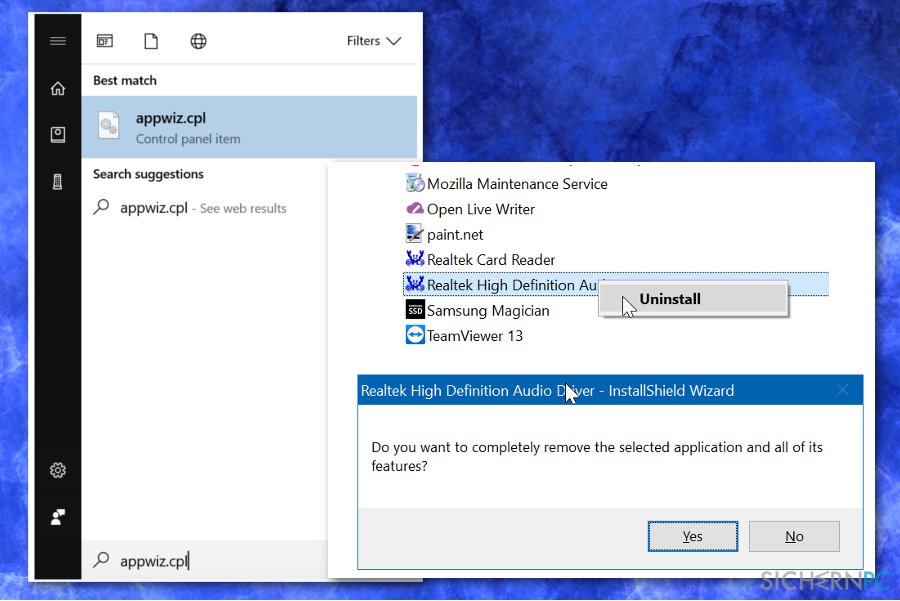
- Suchen Sie den Eintrag des Soundtreibers und klicken Sie ihn mit der rechten Maustaste an und wählen Sie die Option Deinstallieren.
- Wählen Sie Ja, um fortzufahren.
- Starten Sie das Gerät neu, wenn der Treiber gelöscht wurde.
- Laden Sie sich die neueste Version des Soundtreibers herunter und installieren Sie ihn auf dem PC.
Behebung des Problems mit inkorrekten Intel-Soundtreibern
Laut Microsoft tritt das Problem aufgrund eines im Update enthaltenen falschen Soundtreibers auf. Wenn die zuvor angegebenen Methoden nicht geholfen haben, probieren Sie die folgenden Schritte aus:
- Gehen Sie zum Geräte-Manager und öffnen Sie den Abschnitt Audio, Video und Gamecontroller.
- Suchen Sie nach dem Realtek-Gerät (gelbes Dreieck mit dem Zeichen „?“) und wählen Sie es aus.
- Wählen Sie im Menü Ansicht die Option Geräte nach Verbindung.
- Prüfen Sie das übergeordnete Gerät.
- Klicken Sie mit der rechten Maustaste auf den Controller und wählen Sie Eigenschaften.
- Klicken Sie im neuen Fenster auf die Registerkarte Treiber und überprüfen Sie die Treiberversion.
- Lautet die Treiberversion 9.21.0.3755, dann ist der falsche Treiber installiert.
- Klicken Sie auf Deinstallieren und erlauben Sie die Änderungen.
- Starten Sie das Gerät neu und überprüfen Sie, ob das Audio funktioniert.
Aktualisieren des Treibers im Geräte-Manager
Diese Methode wird in Support-Foren von diversen Benutzern als hilfreich angesehen. Die Aktualisierung des Treibers kann also dabei helfen, den Sound auf dem Windows 10-Gerät wiederherzustellen.
- Suchen Sie den Geräte-Manager.
- Erweitern Sie den Bereich Audio, Video und Gamecontroller.
- Suchen Sie nach einem Gerät mit SST im Namen. Klicken Sie ihn mit der rechten Maustaste an und wählen Sie Treiber aktualisieren.
- Wenn das neue Fenster erscheint, wählen Sie Auf dem Computer nach Treibersoftware suchen.
- Klicken Sie auf Weiter.
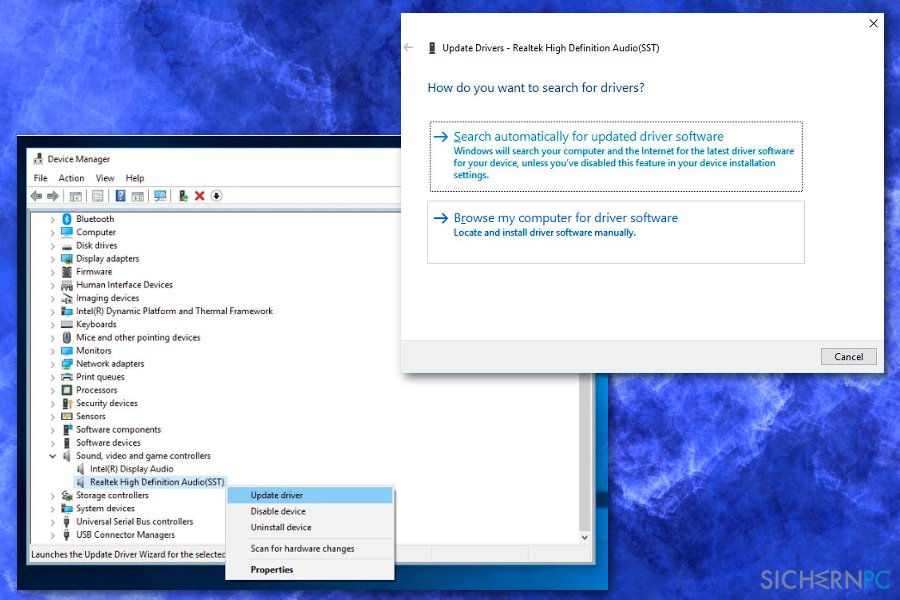
- Wählen Sie High Definition Audio und dann Weiter.
- Der Soundtreiber sollte nun wieder einwandfrei funktionieren.
Reparieren Sie die Fehler automatisch
Das Team von sichernpc.de gibt sein Bestes, um Nutzern zu helfen die beste Lösung für das Beseitigen ihrer Fehler zu finden. Wenn Sie sich nicht mit manuellen Reparaturmethoden abmühen möchten, benutzen Sie bitte eine Software, die dies automatisch für Sie erledigt. Alle empfohlenen Produkte wurden durch unsere Fachleute geprüft und für wirksam anerkannt. Die Tools, die Sie für Ihren Fehler verwenden können, sind im Folgenden aufgelistet:
garantierte
Zufriedenheit
Verhindern Sie, dass Webseiten, Internetanbieter und andere Parteien Sie ausspionieren
Um völlig anonym zu bleiben und zu verhindern, dass Ihr Internetanbieter und Staaten Sie ausspionieren, empfehlen wir das VPN Private Internet Access zu verwenden. Es ermöglicht sich auf völlig anonyme Weise mit dem Internet zu verbinden, indem es alle Informationen verschlüsselt und Tracker, Werbung, sowie bösartige Inhalte blockiert. Am wichtigsten ist jedoch, dass Sie illegale Überwachungsaktivitäten stoppen, die die NSA und andere Regierungsinstitutionen hinterrücks durchführen.
Verloren gegangene Dateien schnell wiederherstellen
Bei der Nutzung des Computers können zu jeder Zeit unvorhergesehene Umstände eintreten: Der Computer könnte durch einen Stromausfall oder einen Bluescreen abschalten, oder er startet aufgrund eines neuen Updates neu, während Sie für ein paar Minuten weg waren. Hierdurch können Schularbeiten, wichtige Dokumente und andere Daten verloren gehen. Um diese Dateien wiederherzustellen, können Sie Data Recovery Pro verwenden – es durchsucht auf der Festplatte vorhandene Kopien der Dateien und stellt sie zügig wieder her.



Weitere Informationen zum Problem: "Wie installiert man Soundtreiber unter Windows 10 neu?"
Du musst angemeldet sein, um einen Kommentar abzugeben.